在我们启动电脑进入系统后我们都能在电脑桌面上看到一些桌面图标,但是开机之后发现电脑桌面上没有桌面图标是怎么回事呢?别着急,下面小编就来告诉你电脑桌面图标不见了的处理方法。
win7系统是很多用户在使用的电脑操作系统,那么在使用win7系统的时候发现桌面图标不显示了怎么办呢?别着急,下面小编就来告诉你桌面图标不显示的解决方法。
win7桌面图标不显示怎么办
1.如果您的桌面上只是不能显示图标,但是任务栏还是存在的话您可以通过以下方法来解决。
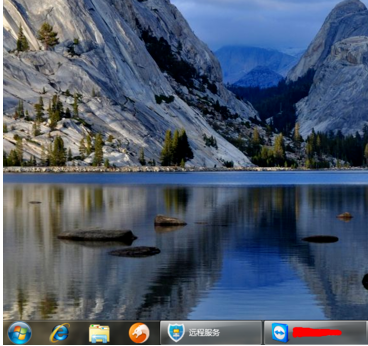
桌面图标不显示电脑图解1
1.鼠标右键桌面空白处选择“查看”,然后再点击“显示桌面图标”就可以了。
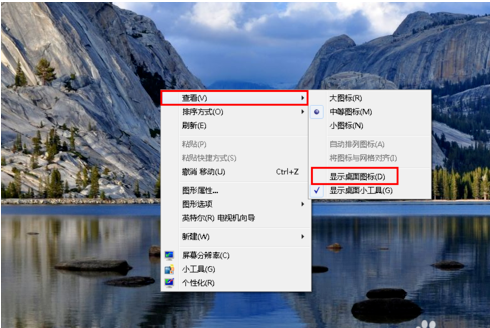
图标不显示电脑图解2
2.重新回到桌面,我们就可以看到桌面图标了。
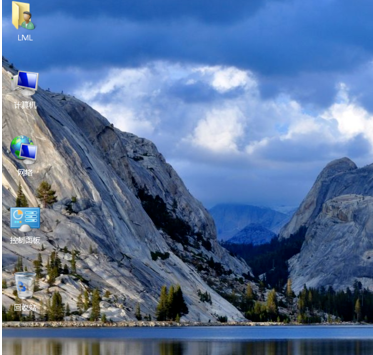
桌面图标电脑图解3
现在知道win7桌面图标不显示怎么办了吧,希望对你有帮助。